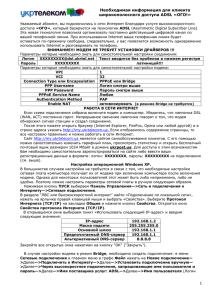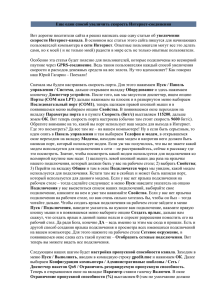Справочник абонента «Мега-Лайн
реклама
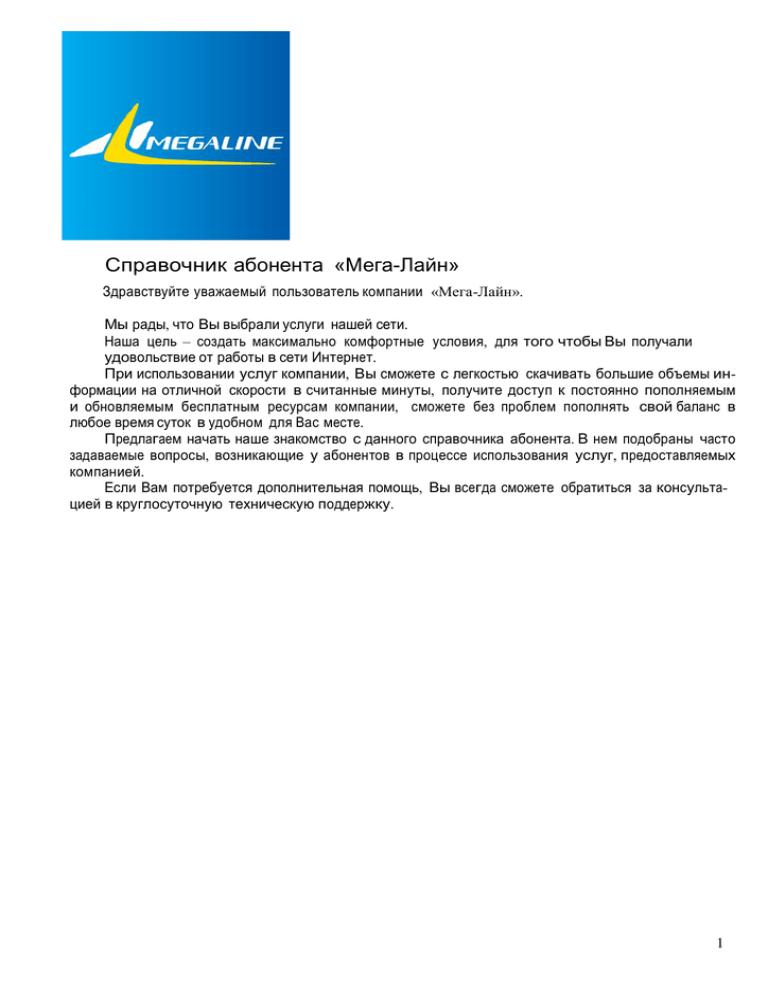
Справочник абонента «Мега-Лайн»
Здравствуйте уважаемый пользователь компании «Мега-Лайн».
Мы рады, что Вы выбрали услуги нашей сети.
Наша цель – создать максимально комфортные условия, для того чтобы Вы получали
удовольствие от работы в сети Интернет.
При использовании услуг компании, Вы сможете с легкостью скачивать большие объемы информации на отличной скорости в считанные минуты, получите доступ к постоянно пополняемым
и обновляемым бесплатным ресурсам компании, сможете без проблем пополнять свой баланс в
любое время суток в удобном для Вас месте.
Предлагаем начать наше знакомство с данного справочника абонента. В нем подобраны часто
задаваемые вопросы, возникающие у абонентов в процессе использования услуг, предоставляемых
компанией.
Если Вам потребуется дополнительная помощь, Вы всегда сможете обратиться за консультацией в круглосуточную техническую поддержку.
1
О компании
Что такое «Мега-Лайн»
Мега-Лайн - это динамично развивающаяся телекоммуникационная компания, следующая
выбранным курсом с июля 2003 года. Мы помогаем людям выходить в Интернет! Мы строим простые сети, прокладываем качественные кабели и устанавливаем надежное оборудование. Все районы города связаны оптическими линиями, что гарантирует высокую пропускную способность сети и комфортное пребывание во всемирной паутине.
Какие услуги предоставляет компания
(более подробно об услугах в пункте “Дополнительные услуги”)
•
•
•
•
•
•
Доступ к Интернет по технологиям Ethernet
Надежная IP-телефония и фиксированная телефонная связь.
Абсолютно бесплатный почтовый ящик.
Множество бесплатных ресурсов.
Статический IP адрес.
Хостинг.
В каких районах подключает Megaline
Зона охвата компании постоянно расширяется. В настоящее время подключены следующие
районы:
./
./
./
./
./
./
./
./
./
./
./
./
./
./
./
./
./
./
./
./
./
./
микрорайон Восток-5
микрорайон Асанбай
1 микрорайон
3 микрорайон
4 микрорайон
5 микрорайон
6 микрорайон
7 микрорайон
8 микрорайон
9 микрорайон
10 микрорайон
11 микрорайон
12 микрорайон
микрорайон Тунгуч
микрорайон Кок-Жар
микрорайон Улан
микрорайон Аламедин-1
городок Строителей
городок Энергетиков
район 1000 мелочей
дома в районе между улицами Жибек-Жолу, пр. Мира, ул. Боконбаева, ул. Бейшеналиева
Центральную часть города
2
./
./
./
./
./
./
./
./
./
./
./
район ботаники
микрорайон Джал
район ТЭЦ
район Политеха
Городок Совмина
микрорайон Учкун
микрорайон ЮГ-2 и р-н маг. Таш-Рабат
район Пишпек
район Физприборы
жилмассив Акун
район Госрегистра
Если среди данных районов не указан Ваш, то Вы можете позвонить по телефону 0312 979-888
и узнать о возможности подключения в Вашем районе, о сроках и перспективах.
3
Услуги
Какие преимущества у тех, кто подключен к Интернету от Megaline
К преимуществам подключения к услугам компании можно отнести:
•
Высокую скорость доступа по внешней зоне и зоне KG
•
Множество увлекательных акций
•
Приемлемые цены
•
Услуга «Смена тарифа через Личный Кабинет»
•
Удобность оплаты услуг
•
Круглосуточную и оперативную тех. поддержку
•
Бесплатный электронный почтовый ящик.
•
Прозрачную статистику Вашей работы в сети Интернет
•
Доступ к популярным игровым серверам компании
•
Собственные ресурсы с бесплатной музыкой, книгами, фильмами и т.д.
•
Интернет-радио с любимыми радиостанциями
Какие тарифы
Цены компании Вас действительно удивят.
Узнать о том, какой Вам тариф более подходит, Вы можете по многоканальному телефону
(0312) 979-888, либо ознакомится на сайте компании по адресу http://www.megaline.kg
Как мне подключится к услугам компании
1)
Оформить заявку на подключение по телефону:
Если Вы хотите подключиться к услугам компании, Вам необходимо позвонить по номеру
0312 979-888 и узнать более подробно о том, как можно стать абонентом Интернет сети Megaline.
Менеджер абонентского отдела расскажет Вам о ценах, услугах компании и способе подключения.
А также сможет принять Вашу заявку.
2)
Оформление заявки через online форму:
Вы можете посетить web-site компании (www.megaline.kg), где предоставлена подробная информация о подключении, ценах и услугах Megaline, а также имеется online-форма заявки на подключение. Вам необходимо полностью заполнить все графы в online форме и отправить ее. С Вами
обязательно свяжутся в ближайшее время, чтобы обсудить процесс подключения. (см. также
Акции компании)
4) Посетить офис компании
Также Вы можете посетить офис компании по адресу ул. Жукеева-Пудовкина, 138, с 9-00 утра
до 18-00 с понедельника по субботу, где Вам предоставят полную информацию по подключению
и примут Вашу заявку.
После принятия заявки Вам обязательно скажут время подключения и поставят Вашу заявку в
график подключений.
4
Как начать работу с Интернет
Для того чтобы начать работу, Вам необходимо включить компьютер.
После загрузки операционной системы Windows в правом углу появится подключение по локальной сети.
(Если у вас нет подключения по локальной сети, см. пункт создание подключения по локальной сети)
Данное подключение необходимо для дальнейшей работы в сети Megaline и использованию
локальных ресурсов, расположенных в сети Megaline (клиентских). Для того чтобы подключится к
Интернету Вам необходимо кликнуть на ярлык, созданный при подключении Вашего компьютера,
в выпавшем окне ввести Ваш логин(Login) и пароль(Password) и нажать – подключиться(Connect).
Подключение к сети Интернет установлено, если в правом углу замигали еще два мигающих компьютера. (Если у Вас нет ярлыка Megaline смотрите пункт – создание подключения к Интернету.)
Если у Вас не прошло соединение и
1) Вышло окошко “ Ошибка 691: Доступ запрещен, поскольку данные имя пользователя или
пароль недопустимы в этом домене (Error 691: Access was denied because the user name and/or
password was invalid on the domain) , это может означать два варианта:
• Вы вводите неправильный логин или пароль
• У Вас недостаток денежных средств на счету.
5
Попробуйте подключиться еще раз, заново внимательно заполнив строки логин - пароль. Если повторное соединение окажется неудачным, Вам необходимо обратится в службу технической
поддержки по телефону (0312) 979-88.
Также Вы можете поменять пароль, посетив офис компании (рекомендуется) либо позвонить
в техподдержку.
По телефону Вам необходимо сообщить оператору о Вашем желание изменить пароль. Оператор обязан перезвонить Вам на домашний номер телефона, который Вы указывали при подключении в договоре. После того, как оператор Вам позвонит, Вы можете изменить Ваш пароль.
При изменение номера телефона, пожалуйста, сообщите об этом в службу технической поддержки по телефону (0312) 979-888.
Внимание: Пожалуйста, в целях безопасности, не используйте простые варианты паролей,
такие как Ваш номер телефона, Ваше имя и т.д.
2) Другая ошибка – смотрите список возможных ошибок либо ознакомьтесь с дальнейшей
информацией
Внимание: Использование бесплатных ресурсов компании Megaline возможно только при
подключении к Интернет, т.е. при введении логина и пароля.
Если у Вас нет ярлыка Подключение Megaline, см. создание ярлыка для подключения на рабочем столе.
Что делать, если я не могу подключиться к Интернет, хотя набираю правильно свой логин и пароль
Если у Вас при подключении не выходит ошибка 691(т.е. Вы правильно набираете свои реквизиты), а иная то:
1) Проверьте, подключена ли локальная сеть. (При данной ситуации при подключении
через логин - пароль у Вас будет выходить – Ошибка 769 - Указанное назначение недостижимо
либо сервер удаленного доступа не работает)
Для того чтобы проверить подключена
ли локальная сеть, необходимо
зайти
пуск/настройки/панель управления/сетевые подключения, кликнуть по подключению по локальной сети правой кнопкой мыши, в появившемся контекстном меню выбрать первый пункт
«включить», после включения сетевого устройства, подключить Интернет, т.е. ввести логинпароль. Для этого Вам необходимо зайти в сетевые подключения и ввести логин и пароль, кликнув
на значке – высокоскоростное подключение через Megaline.
В целях безопасности данных абонента, компания Mega-Line рекомендует при прекращении
работы с Интернета ОТКЛЮЧАТЬ сетевое устройство.
Если сетевая карта подключена и все равно выдает данную ошибку, возможно, что сетевое
устройство вышло из строя.
6
2) Проверьте, подключен ли сетевой кабель.
Индикатором его повреждения служит иконка двух мониторов, перечеркнутых красным крестом, находящаяся в правом углу Вашего монитора. Если Вы ее видите, значит у вас проблема с
сетевым кабелем.
7
Попробуйте аккуратно отключить сетевой кабель от Вашего системного блока и включить
заново. Проверьте также, нет ли физического повреждений кабеля в Вашей квартире (пережим
дверью, обрыв, и т.д.) Если крестик так и не пропадает с *подключения по локальной сети*, Вам
необходимо обратится в службу технической поддержки и сообщить, что у Вас данная проблема,
указав как давно. Вам вышлют мастера.
Внимание: Если Вы не уверены, что сможете отсоединить сетевой кабель от системного блока - лучше обратитесь сразу в службу тех.поддержки.
3) Ошибка 692 (в модеме или другом устройстве связи произошла аппаратная ошибка) - как
правило, НЕТ ЛИНКА НА СЕТЕВОЙ КАРТЕ
• Проверить это, (появляется красный крест на "подключении по локальной сети")
• Проверить целостность кабеля и контактов в квартире.
4) Ошибка 678 (удаленный сервер не отвечает)
• Проверить, что сетевая карта ВКЛЮЧЕНА (если выключено, то ВКЛЮЧИТЬ, описано
выше)
• Попытаться удалить существующее соединение и создать новое согласно, см. настройки
подключения.
Если данные манипуляции не дали результата, обратиться в службу тех.поддержки и сообщить о сложившейся ситуации. Для дополнительной информации Вы можете уточнить скорость по
локальной сети.
Чтобы посмотреть, какая у Вас скорость подключения по локальной сети надо навести курсоров мыши на подключение по локальной сети, в правом углу монитора, рядом с часами.
100 Mbps - это стандартная скорость подключения. Если у Вас высветилось 10 Mbps , то Вам
необходимо об этом обязательно сообщить оператору.
8
Как пользоваться Личным кабинетом «Мега-Лайн»
Личный кабинет – это страница, на которой Вы можете проверить свой баланс и посмотреть
статистику использования услуг компании «Мега-Лайн». Чтобы войти в Ваш «Личный кабинет»
нужно зайти на страницу http://bill.megaline.kg/, либо на сайте www.megaline.kg в раздел «Личный
Кабинет» и ввести Ваш логин и пароль. Стартовая страница «Личного кабинета» имеет следующий
вид:
ФИО клиента и номер лицевого счета.
Текущий баланс клиента.
Кнопка для перехода в раздел оформления кредита.
Кнопка для перехода в раздел подписки на новости и информационную рассылку «Мегалайн». Подписывайтесь на наши новости и мы будем присылать Вам информацию о самых
последних тарифах и акциях компании.
5. Кнопка для перехода в раздел бонусной программы «МЕГА Бонус».
6. Новостная лента компании.
7. Раздел «Услуги». Здесь Вы можете посмотреть статистику Вашей учетной записи, сменить
тариф.
8. Раздел «Оплата». Здесь Вы можете посмотреть историю платежей и списания средств с
лицевого счета, оформить кредит.
9. Раздел «Статистика». Здесь Вы можете увидеть отчет о предоставленных услугах
10. Раздел «Бонусы и оповещения». Здесь Вы можете зарегистрироваться и отслеживать
статистику начисления баллов в программе «МЕГА Бонус», подписаться на новостную
рассылку компании «Мега-Лайн».
11. Контактные данные служб «Мега-Лайн».
12. Ссылки на дополнительные ресурсы компании и официальные страницы в соцсетях.
1.
2.
3.
4.
9
Как сменить тариф?
В «Личном кабинете» можно запланировать смену тарифного плана. Для смены тарифа необходимо
сделать следующее:
1. открыть раздел «Услуги»
2. выбрать подпункт меню «Доступ в Интернет»
3. далее войти нажать кнопку «Сменить тариф»
в поле «Текущий тарифный план» будет указан Ваш текущий тариф
в поле «Новый тарифный план» выберите желаемый новый тариф
в поле «Дата смены тарифного плана» укажите дату, когда Вы желаете сменить тариф.
Нажмите кнопку «Запланировать». Готово! Смена тарифа произойдет в назначенный Вами
день.
8. В подразделе «История смены тарифного плана» отображается история, когда и на какой
тарифный план происходили изменения Вашей учетной записи.
4.
5.
6.
7.
10
Внимание! Тариф можно менять не чаще, чем 1 раз в 10 календарных дней (для пользователей
тарифов Мега Хит - ежедневно). Если Вы абонент одного из тарифных планов с предоплатной
системой расчетов (когда абонплата снимается 1-го числа месяца), на день смены тарифа
система автоматически пересчитает Ваш баланс и восстановит средства за дни,
пропорционально количеству дней оставшихся до конца месяца. Так же система спишет с
данной суммы абонентскую плату нового тарифа пропорционально количеству дней оставшихся
до конца месяца (для тарифов с месячной абонплатой), либо за 1 день (для новых тарифов с
тарификаций по дням).
Если в разделе «Услуги» -> «Доступ в Интернет» Личного Кабинета у Вас нет кнопки «Сменить
тариф» - обратитесь в службу технической поддержки «Мега-Лайн» по тел. 979-888, наши
специалисты помогут Вам произвести смену тарифа.
Будьте внимательны при выборе тарифного плана. Внимательно ознакомьтесь со всеми
условиями тарификации на нашем сайте, прежде, чем производить изменения тарифа.
11
Как взять кредит?
Кредит — это сумма, которую абонент компании «Мега-Лайн» может взять для дальнейшей работы
в Интернете при достижении отрицательного баланса и отсутствии возможности произвести оплату
каким-либо образом. Кредит выдается абоненту с условием обязательного дальнейшего погашения.
На данную сумму не начисляются какие-либо проценты или пеня. Максимально возможная сумма
кредита - 100 сом. Срок использования кредитной суммы - не более 2-х дней.
Для того, что бы открыть кредит, Вам необходимо:
1. Войдите в раздел «Оплата» Личного Кабинета.
2. Выберите подпункт меню «Кредит».
3. В появившемся окне – укажите необходимую сумму кредита (3) и срок, на который открывается
кредит (4).
4. Нажмите клавишу «Сохранить» (5) и кредит будет автоматически оформлен на Вашу учетную
запись.
Примечание: после того как Вы взяли кредит необходимо подождать 5-10 минут, пока система
обработает запрос и обязательно пере-подключить соединение с Интернетом.
12
Как мне поменять
пароль на Интернет
Чтобы поменять пароль доступа к Интернет Вам необходимо прийти в офис компании (рекомендуется) или позвонить в тех.поддержку и сообщить о своем желании оператору. Свой старый
пароль называть не обязательно.
Оператор перезвонит Вам на Ваш домашний номер телефона, который Вы указывали при заключении контракта, поэтому очень важно сообщать об изменениях телефонного номера заранее.
Данная мера введена в целях безопасности.
Запомните, Ваш пароль должен быть оригинален, содержать разные символы и не быть прост
в подборке, т.е. не должен быть Ваш номер телефона, ваше имя и т.д.
Как мне поменять логин для выхода в Интернет
Для смены логина Вам необходимо подъехать в офис компании со своим договором и паспортом. Вам изменять Ваш логин на тот, который Вы захотите.
Я хочу завести один (два..) логина по моему адресу
Вы всегда можете зарегистрировать любое количество логинов, с которых можно выходить в
Интернет с одного компьютера, без прокладки дополнительного кабеля. Для этого не обязательно
заключать новый договор, но заполнение реквизитов при регистрации нового логина все равно необходимо (ФИО, адрес, телефон обязательно). Главное условие заведения дополнительного аккаунта - выработка установленного минимального количества денежных средств, в соответствии с
выбираемым тарифом для нового логина.
Как мне узнать о новостях компании
Все новости компании Megaline публикуются на официальном сайте www.megaline.kg, а также дублируются на форуме в разделе *Новости*.
Какие бывают акции
Обо всем акциях, проводимых компанией Megaline, Вы сможете узнать с официального сайта
компании.
13
Если я уезжаю, как мне заблокировать мой доступ в Интернет
Бывают случаи, когда необходимо отлучиться в командировку или в отпуск.
При этом Вы можете поставить свой аккаунт на паузу. Для этого Вам надо подъехать в офис
компании и заполнить документ о том, что Вы не будете пользоваться услугами компании в указанный Вами срок. (Не менее одного полного календарного месяца) При этом с Вас не будет снята
ежемесячная абонентская плата и Вам не придется оплачивать за месяц, в котором Вы не работали.
Повторная установка на паузу возможна после двух календарных месяцев использования услуг.
Внимание: Если в течение месяца хотя бы один раз произошло соединение с Вашего логина,
то месяц считается активным и Вам необходимо выработать минимальную ежемесячную сумму по
тарифу, чтобы Ваши деньги не сгорели в абонентскую плату.
Я переезжаю, но не хочу оказываться от использования Интернет, могу ли
я переподключиться в другом доме?
При переезде Вы можете не отказываться от использования услуг Megaline только в том случае, если Вы переезжаете в район, который входит в зону подключения компанией. Для подробной
информации о районах подключения, Вы можете позвонить по номеру 979-888 и менеджер Вам
предоставит необходимую информацию, либо можете ознакомиться со списком районов на сайте.
Если Ваш новый адрес входит в район подключения – Вам необходимо оставить заявку на повторное подключение по номеру 979-888.
В случае отключения Вам необходимо сообщить об этом, а также Вам необходимо выработать остатки денежных средств на Вашем балансе либо, если вы не успеваете их потратить, прийти
в офис компании с паспортом, договором, заявлением и снять деньги с Вашего счета.
Я хочу переоформить договор на другое имя
Для переоформления договора на другое физическое или юридическое лицо, Вам необходимо
посетить офис компании, захватив с собой договор и паспорт (копию паспорта) того человека, на
которого оформлен старый договор. Желательно, чтобы владелец настоящего договора посетил
офис с Вами.
Я хочу поменять компьютер и у меня нет сетевой карты.
Я хочу поменять (поменял) сетевую карту.
Сетевую карту Вы можете приобрести как у компании Мегалайн, так и у любых продавцов
компьютерных комплектующих. Вы можете вызвать мастера, чтобы он настроил соединение под
новую сетевую карту, либо после установки новой сетевой карты, позвоните по телефону технической поддержки и проинформируете оператора о смене сетевой карты на Вашем компьютере. Если
Вы не можете зайти в Интернет после смены сетевой карты и на Вашем балансе отразилось огромная минусовая сумма, то это значит, что произошла блокировка по mac-адресу Вашей замененной
сетевой карты. Позвоните в техподдержку и сообщите о сложившейся ситуации. Если Вы не меняли сетевую карту и у Вас все равно на балансе минус 1000 долларов, значит Вашим логиномпаролем кто-то попытался воспользоваться с другого компьютера. Рекомендуется сменить пароль
для Вашего аккаунта.
Я хочу удлинить кабель в квартире
Позвоните по номеру технической поддержки и оставьте заявку об удлинении кабеля. Услуга
платная. Длина наращиваемого кабеля + работа. О точных ценах Вам может сообщить либо оператор, либо ремонтный мастер.
14
Как подключится к Интернету
1) Включите локальную сеть
Для подключения к сети Интернет через домашнюю сеть Мегалайн Вам необходимо, вопервых, включить локальную сеть. Проверьте, включена ли она у Вас.
Для этого зайдите:
Пуск – Настройка -Панель Управление - Сетевые Подключения - Подключение По Локальной Сети:
Если написано ОТКЛЮЧЕНО – включите локальную сеть, для этого нажмите правой клавишей в появившемся контекстном меню выбрать первый пункт «включить».
2) Чтобы выйти в Интернет Вам надо ввести Ваш логин и пароль.
Пуск - настройка-панель управление - сетевые подключения- подключение через высокоскоростное подключение Мегалайн.
Если Вы не можете найти данное подключение, Вы можете создать его самостоятельно.
15
Настройка подключения к Интернету
Настройка PPPoE соединения для Windows XP/2000
PPPoE - это метод установки соединения типа "точка-точка - PPP" по сети Ethernet через сетевой адаптер (PPP over Ethernet). PPPoE описан в RFC 2516 и используется многими Интернетсервис провайдерами для обеспечения авторизации и аутентификации пользователей при подключении по технологии Ethernet. Реализация протокола PPPoE встроена в Windows версий XP/2003.
Создание PPPoE-соединения
1.
Изображения, приведённые ниже, показывают процесс настройки соединения
на операционной системе Microsoft Windows XP Professional Service Pack 2 Rus.
2.
Для создания соединения вам понадобятся привилегии администратора. Если
вы работаете под логином пользователя, не обладающего такими правами, то выйдите из
системы и войдите в неё с логином пользователя, обладающего правами администратора.
3.
Установка. Нажмите кнопку "Пуск" -> "Настройка" -> "Панель управления" и
выберите "Сетевые подключения".
4.
Запустите Мастер создания нового соединения (меню "Файл" -> "Новое подключение..."). Появится окно мастера, показанное на рисунке:
5.
Нажмите кнопку "Далее" - увидите окно, в котором нужно выбрать пункт
"Подключить к Интернету" и нажать кнопку "Далее":
16
6.
ную":
В следующем окне нужно выбрать пункт "Установить подключение вруч-
17
7.
Далее выбираем пункт "Через высокоскоростное подключение, использующее
имя пользователя и пароль":
8.
В следующем окне нужно ввести название соединения. Название носит только
информативный характер и ни на что не влияет:
9.
В следующем пункте необходимо ввести имя пользователя (login) и пароль. А
также указать, использовать ли данное подключение по умолчанию, и, кому разрешено ис-
18
пользовать данное соединение - только вам или всем пользователям данного компьютера:
10.
Это окно является последним в процессе работы мастера. Если вам нужен ярлык соединения на Рабочем столе, то поставьте соответствующую галочку:
11.
По окончании работы Мастера создания нового соединения будет запущен
Мастер соединения. ВАЖНО!!! Прежде, чем соединяться с Интернет, нужно нажать кнопку
"Свойства":
19
12.
На первой вкладке поле "Имя сервиса" нужно оставить пустым:
13.
На закладке "Безопасность" в поле "Параметры безопасности" выберите "Дополнительные (выборочные параметры)" и нажмите кнопку "Параметры":
20
14.
В дополнительных параметрах безопасности устанавливаем "Необязательное"
Шифрование данных, а в поле безопасный вход отключаем все протоколы кроме CHAP и
нажимаем кнопку "OK":
21
15.
Еще раз нажимаем кнопку "OK" в свойствах подключения. Далее в окне подключения уберите галочку "Сохранять имя пользователя и пароль" и нажмите кнопку "Подключение":
Появление второго значка подключения на панели задач говорит о том, что можно начать
работу в сети Internet
16.
Внимание!!! Не сохраняйте логин и пароль при подключении (Опция "Сохранять имя пользователя и пароль" в окне подключения), т.к. сохраненные логин и пароль записываются в файл и могут быть использованы злоумышленникам, хотящими воспользоваться Вашим логином и паролем
22
Как настроить подключение на Windows 98/Millenium
Создание высокоскоростного соединения средствами сторонних разработчиков программного обеспечения - Windows 98/98SE.
После успешной установки соединения по локальной сети, разместите каталог с драйверами в
удобном для вам месте на Вашем локальном жестком диске (в нашем случае это Рабочий стол).
Примечание: Драйвера для протокола можно скачать бесплатно с фтп по адресу, либо на сайте
www.raspppoe.com. Содержимое папки с драйверами "RASPPPOE_098B" представляет собой следующий вид:
Процедура настройки Windows 98 отличается от более новых версий операционной системы одним
шагом.
Если Ваша операционная система - Windows 98 SE (именно Second Edition, а не оригинальный
Windows 98 или Windows ME), вам необходимо установить фикс от Microsoft против зависания
Вашей машины во время работы протокола pppoe. Q243199 - Windows 98 Second Edition Problems
with NDIS Intermediate Drivers Затем войдите в окно "Сеть», выделите TCP/IP -> { название вашей
сетевой карты} Нажмите Добавить.
23
Выберите строку Протокол, нажмите Добавить...
Далее Установить с диска...
24
Укажите путь к папке с файлами драйвера
Не важно, что Вы укажете, Windows автоматически выберет правильную версию файла.
25
Подтвердите свой выбор
Нажмите клавишу
затем
В отрывшемся окне наберите raspppoe и нажмите OK
В появившемся окне необходимо нажать Query Available Services и выбрать запись сервиса по
умолчанию со значением ( default ) и нажать Create a Dial-Up Connection for the selected Adapter
На рабочем столе появиться ярлык, начинающийся с Connection to...
Двойным щелком на ярлыке активируйте окно "Подключение: Connection to..." , в поле Пользователь и Пароль введите Логин на сервер статистики и Пароль на сервер статистики соответственно, из формы Сетевые реквизиты, прилагающейся к вашему договору, нажмите Свойства
26
Настройка высокоскоростного подключения к Интернет (Windows Vista)
1. Нажимаем меню «Пуск», далее выбираем «Панель Управления»
2. Для удобства в левом углу нажимаем «Классический вид»
3. Выбираем «Учетные записи пользователей»
4. Выбираем пункт «Включение или отключение контроля учетных записей (UAC)»
27
5. Снимаем галочку «Используйте контроль учетных записей (UAC)» и жмем «OK»
6. Перезагружаемся
7. Возвращаемся в «Панель управления» и выбираем «Центр управления сетями и общим доступом»
28
8. Выбираем в левой колонке «Установка подключения или сети»
9. Выбираем «Подключение к Интернету», жмем «Далее»
29
10. Выбираем «Все равно создать новое подключение»
11. Выбираем «Высокоскоростное (с PPPoE)»
30
12. Заполняем графы «Логин», «Пароль», ставим галочку «Запомнить этот пароль», В имени
подключения пишем «global», жмем «Подключить»
13. На этом процесс создания подключения завершён! Если всё сделано правильно, подключение должно пройти без проблем.
31
Установка RASPPPOE протокола на Window XP
Скопируйте папку RASPPPOE на свой компьютер. В нашем случае это будет диск С.
Для установки RAPPPOE Вам необходимо зайти ПУСК-НАСТРОЙКА-СЕТЕВЫЕ
ПОДКЛЮЧЕНИЯ - Кликните на подключении по локальной сети правой клавишей мыши и в
выпавшем контекстном меню выберите СВОЙСТВА.
32
В открывшемся окне выберете УСТАНОВИТЬ
33
Выберете ПРОТОКОЛ - ДОБАВИТЬ
34
В открывшемся окне выберите УСТАНОВИТЬ С ДИСКА
35
Нажмите ОБЗОР – Укажите путь к папке с протоколами RASPPOE.
Щелкните на любом из предложенных файлов и нажмите ОТКРЫТЬ
36
Выберите предложенный протокол и нажмите ОК
Нажмите ОК
37
Во время установки появится данное сообщение, нажмите ВСЕ РАВНО ПРОДОЛЖИТЬ
После установки протокола в выпавшем окне уберите все галочки кроме PPP over Ethernet
Protocol и нажмите ЗАКРЫТЬ
38
Дальше зайдите в папку с протоколом RASPPOE и запустите RASPPPOE.exe
39
В окне нажмите Query Available Services
Ниже появится надпись 7206Mega (Если связи в данный момент нет, то выдаст ошибку и этот
пункт может пропустить и сразу нажать Create a Dial-Up Connection for the selected Adapter. Выделите эту надпись щелчком мыши и нажмите Create a Dial-Up Connection for the selected Adapter
40
В сетевых подключениях и на рабочем столе у Вас появится подключение.
При подключении к Интернету Вам необходимо подключить ПОДКЛЮЧЕНИЕ ПО
ЛОКАЛЬНОЙ СЕТИ, а потом ПОДКЛЮЧЕНИЕ ЧЕРЕЗ УДАЛЕННЫЙ ДОСТУП.
Обязательно перед подключением необходимо зайти Свойства (Properties)
41
На закладке "Безопасность" (Security) в поле "Параметры безопасности" (Security Options)
выберите "Дополнительные (выборочные параметры)" Advanced (custom settings) и нажмите
кнопку "Параметры" (Settings):
42
В дополнительных параметрах безопасности устанавливаем "Необязательное" Шифрование данных, а в поле (Allow these protocols) безопасный вход отключаем все протоколы
кроме CHAP и нажимаем кнопку "OK":
43
Еще раз нажимаем кнопку "OK" в свойствах подключения. Далее в окне подключения
уберите галочку "Сохранять имя пользователя и пароль" и нажмите кнопку "Подключение":
44
Как зарегистрировать почту
Чтобы зарегистрировать почту Вам необходимо будет позвонить в офис компании по телефону 979-888, назвать Ваш логин подключения к Интернету, ФИО на кого зарегистрировано и адрес
подключения.
Ответственный за регистрацию аккаунтов на почту, найдет Вас в биллинге компании. При
совпадении всех необходимых критериев Ваших данных, Вам предложат выбрать логин и пароль,
который будет использоваться для авторизации на mail.megaline.kg. Он может совпадать с логином
на Ваш Интернет, может от него отличаться. Если предложенного Вами логина на почту еще не
существует, Вас зарегистрируют и, в течение 5 минут, Вы станете полноценным пользователем
сервиса mail.megaline.kg. Если предлагаемый Вами логин уже существует, то Вам предложат придумать иной.
Минимальная длина логина для почты – 3 символа.
Максимальная длина – 32 символа.
Минимальная длина пароля – 8 символов.
Максимальная длина пароля – 32 символа.
После регистрации по телефону Вы сможете поменять пароль на почту в любой удобный для
Вас момент самостоятельно на самом сайте mail.megaline.kg
Если Вы забыли пароль, то Вам необходимо будет подойти в офис компании и оформить заявление
о восстановлении пароля по адресу ул. Жукеева-Пудовкина, 138
Обратите внимание! Возможна регистрация только одного имени на почту с одного логина на Интернет!
Т.е. если у Вас для подключения к Интернету используется один логин, по которому Вы
вырабатываете сумму по выработанному тарифу, Вы сможете зарегистрировать ТОЛЬКО
один логин на mail.megaline.kg
Как пользоваться почтой??
В окне Вашего браузера набираете домен – mail.megaline.kg.
Вводите логин и пароль, который Вы зарегистрировали по телефону.
С настройками почты можете ознакомиться в разделе справка, где найдете более подробные рекомендации по работе с почтой.
Если Вы хотите настроить программу сборщика почты The Bat, Outlook Express, Microsoft
Outlook и др., то:
Сервер входящей почты (POP3-сервер): pop3.megaline.kg либо mail.megaline.kg
Сервер исходящей почты (SMTP-сервер): smtp.megaline.kg
Имя пользователя на POP-сервере: имя почтового ящика без значка "@" и названия домена
ваш_логин@megaline.kg
Пароль: Ваш пароль к почтовому ящику ваш_логин@megaline.kg
Порт: POP3 - 110, SMTP - 25 или 2525.
По возникшим вопросам можете обращаться на электронный адрес [email protected]
Приятной Вам переписки!
45
Я хочу перезакинуть деньги со своего баланса своему другу.
Необходимо прийти в офис компании с договором и паспортом и написать заявление с
указанием реквизитов Вашего друга.
Я переезжаю в другой район (город и т.д.), но на балансе у меня остались деньги, как я могу их забрать.
В случае отключения Вам необходимо сообщить об этом, а также Вам необходимо выработать остатки денежных средств на Вашем балансе либо, если Вы не успеваете их потратить, прийти
в офис компании с паспортом, договором, заявлением и снять деньги с Вашего счета.
46
Координаты компании Мега-Лайн
Адрес компании: Бишкек, ул. Жукеева-Пудовкина, 138
Телефон контак-центра 0 312 979-888
По вопросам платежных документов: квитанций, счет фактур и других юридических документов 0312 62-78-49
Электронная почта Мегалайн [email protected], [email protected]
Официальный сайт компании Мегалайн www.megaline.kg
47
Ошибки ОС Windows
600 Произошла внутренняя ошибка.
Перегрузите компьютер для того чтобы убедиться, что
все недавние изменения конфигурации вступили в силу.
601 Произошла внутренняя ошибка. Перегрузите компьютер для того чтобы убедиться, что
все недавние изменения конфигурации вступили в силу.
602 COM-порт, который должен быть использован сетевым соединением уже используется
другим другим активным сетевым соединением или процессом (например, программой мониторинга телефонной линии, такой как факс-программой). Завершите работу с приложением, блокирующим COM-порт
603 Произошла внутренняя ошибка. Перегрузите компьютер для того чтобы убедиться, что
все недавние изменения конфигурации вступили в силу.
604 Возможно, файл телефонной книги удаленного доступа и текущая конфигурация Удаленного Доступа к Сети несовместимы. Если вы заменили коммуникационное оборудование (последовательный порт или модем), проверьте конфигурацию Удаленного Доступа к Сети.
605 Возможно, файл телефонной книги удаленного доступа и текущая конфигурация Удаленного Доступа к Сети несовместимы. Если вы заменили коммуникационное оборудование (последовательный порт или модем), проверьте конфигурацию Удаленного Доступа к Сети.
Если эта ошибка будет возникать в дальнейшем, удалите и создайте заново удаленное соединение
к сети.
606 Произошла внутренняя ошибка. Перегрузите компьютер для того чтобы убедиться, что
все недавние изменения конфигурации вступили в силу.
607 Произошла внутренняя ошибка. Перегрузите компьютер для того чтобы убедиться, что
все недавние изменения конфигурации вступили в силу.
608 Возможно, файл телефонной книги удаленного доступа и текущая конфигурация Удаленного Доступа к Сети несовместимы. Если вы заменили коммуникационное оборудование (последовательный порт или модем), проверьте конфигурацию Удаленного Доступа к Сети.
Если эта ошибка будет возникать в дальнейшем, удалите и создайте заново удаленное соединение
к сети.
609 Возможно, файл телефонной книги удаленного доступа и текущая конфигурация Удаленного Доступа к Сети несовместимы. Если вы заменили коммуникационное оборудование (последовательный порт или модем), проверьте конфигурацию Удаленного Доступа к Сети.
Если эта ошибка будет возникать в дальнейшем, удалите и создайте заново удаленное соединение
к сети.
610 Произошла внутренняя ошибка. Перегрузите компьютер для того чтобы убедиться, что
все недавние изменения конфигурации вступили в силу.
611 Вероятно, конфигурация сети неверна. Перегрузите компьютер для того чтобы убедиться, что все недавние изменения конфигурации вступили в силу.
612 Вероятно, конфигурация сети неверна. Перегрузите компьютер для того чтобы убедиться, что все недавние изменения конфигурации вступили в силу. Эта ошибка также может произойти, если ваш компьютеру не хватает рабочих ресурсов.
613 Произошла внутренняя ошибка. Перегрузите компьютер для того чтобы убедиться, что
все недавние изменения конфигурации вступили в силу.
614 Произошла внутренняя ошибка. Перегрузите компьютер для того чтобы убедиться, что
все недавние изменения конфигурации вступили в силу.
615 Возможно, файл телефонной книги удаленного доступа и текущая конфигурация Удаленного Доступа к Сети несовместимы. Если вы заменили коммуникационное оборудование (по48
следовательный порт или модем), проверьте конфигурацию Удаленного Доступа к Сети.
Если эта ошибка будет возникать в дальнейшем, удалите и создайте заново удаленное соединение
к сети.
616 Произошла внутренняя ошибка. Перегрузите компьютер для того чтобы убедиться, что
все недавние изменения конфигурации вступили в силу.
617 Дождитесь, пока Удаленный Доступ к Сети завершит соединение
618 Произошла внутренняя ошибка. Перегрузите компьютер
для того чтобы убедиться, что
все недавние изменения конфигурации вступили в силу.
619 Перегрузите компьютер для того чтобы убедиться, что все недавние изменения конфигурации вступили в силу.
620 Вероятно, конфигурация сети неверна. Перегрузите компьютер для того чтобы убедиться, что все недавние изменения конфигурации вступили в силу.
621 Удаленный Доступ к Сети использует файл Rasphone.pbk, находящийся в директории
\System32\Ras. Убедитесь, что файл находится в этой директории, после чего перезапустите Удаленный Доступ к Сети
622 Удаленный Доступ к Сети использует файл Rasphone.pbk, находящийся в директории
\System32\Ras. Убедитесь, что файл находится в этой директории, после чего перезапустите Удаленный Доступ к Сети
623 Удаленный Доступ к Сети нашел телефонную книгу, но не может найти запись, соответствующую данному подключению. Эта ошибка не будет происходить если только другое приложение не использует телефонную книгу Удаленного Доступа к Сети и не укажет неверную запись
подключения.
624 Удаленный Доступ к Сети использует файл Rasphone.pbk, находящийся в директории
\System32\Ras. Убедитесь, что ваш диск не переполнен и у вас есть права для изменения этого файла.
625 Файл телефонной книги Rasphone.pbk может быть поврежден. Удалите этот файл из директории \System32\Ras, после чего перезапустите Удаленный Доступ к Сети для того чтобы создать новую телефонную книгу.
626 Произошла внутренняя ошибка. Перегрузите компьютер для того чтобы убедиться, что
все недавние изменения конфигурации вступили в силу.
627 Возможно, один из конфигурационных файлов Удаленного Доступа к Сети содержит
неверную информацию. Если вы используете модем, не поддерживаемый вашей версией Windows,
установите поддерживаемый модем.
628 Если это подключение по телефонной линии, попробуйте передозвониться. Если вы
продолжаете получать это сообщение, понизьте начальную скорость модема и отключите дополнительные настройки модема. Если эта проблема будет возникать в дальнейшем, обратитесь к вашему системному администратору.
Если это подключение к виртуальной частной сети (VPN), в доступе может быть отказано по причине политики удаленного доступа, либо по иным причинам. Обратитесь к вашему системному
администратору
629 Соединение разорвано по одной из следующих причин:
- Неисправимая ошибка телефонной линии.
- Шумы в линии.
- Отключение системным администратором.
- Неудавшаяся попытка соединения с модемом сервера удаленного доступа на выбранной скорости.
Для того чтобы заново установить соединение, нажмите "Перенабрать". Вы также можете активировать автоматический передозвон в разделе Свойства для данного соединения. Если эта ошибка
будет возникать в дальнейшем, понизьте скорость подключения модема до 9600 bps, после чего
49
попробуйте передозвониться.
Вы можете попробовать подключиться к другому серверу, для того чтобы определить, не связана
ли эта проблема конкретно с севером, на который вы пытаетесь дозвониться. Также, вы может попробовать подключиться к своему серверу с другой телефонной линии.
630 Соединение разорвано по одной из следующих причин:
- В вашем модеме (или в другом коммуникационном оборудовании) произошла неисправимая
ошибка.
- В вашем коммуникационном порту произошла неисправимая ошибка.
- Кабель вашего модема отключен.
Для диагностики и решения проблемы проделайте следующее:
- Убедитесь, что ваш модем включен и кабель надежно подключен.
- Убедитесь, что ваш модем функционирует правильно.
631 Из-за события, произошедшего на вашем компьютере соединение было разорвано. Перезвоните.
632 Произошла внутренняя ошибка. Перегрузите компьютер для того чтобы убедиться, что
все недавние изменения конфигурации вступили в силу.
633 Если это подключение по телефонной линии, COM-порт, который должен быть использован сетевым соединением уже используется другим другим активным сетевым соединением или
процессом (например, программой мониторинга телефонной линии, такой как факс-программой).
Завершите работу с приложением, блокирующим COM-порт.
Если это подключение к виртуальной частной сети (VPN), Устройство VPN, которое должно быть
использовано сетью, не может быть открыто. Если эта проблема будет возникать в дальнейшем,
обратитесь к вашему системному администратору
634 Сервер удаленного доступа не может зарегистрировать имя вашего компьютера в сети.
Чаще такое возможно с протоколом NetBIOS, однако, также может происходить с TCP/IP или IPX
протоколами. Обычно, это происходит в случае, если адрес уже используется в сети. Обратитесь к
вашему системному администратору.
635 Произошла внутренняя ошибка. Перегрузите компьютер для того чтобы убедиться, что
все недавние изменения конфигурации вступили в силу.
636 Возможно, ваша аппаратная конфигурация и настройки конфигурации для вашего подключения несовместимы друг с другом. Если вы заменили коммуникационное оборудование (последовательный порт или модем), проверьте конфигурацию Удаленного Доступа к Сети.
637 Произошла внутренняя ошибка. Перегрузите компьютер для того чтобы убедиться, что
все недавние изменения конфигурации вступили в силу.
638 Произошла внутренняя ошибка. Перегрузите компьютер для того чтобы убедиться, что
все недавние изменения конфигурации вступили в силу.
639 Возможно, ваша сеть NetBIOS неверно сконфигурирована. Перегрузите компьютер для
того чтобы убедиться, что все недавние изменения конфигурации вступили в силу.
640 Модем не может установить соединение на указанной скорости. Понизьте начальную
скорость модема и перезвоните. Также, попробуйте отключить аппаратное и программное сжатие.
Если установить соединение все-таки не удается, попробуйте добавить NWLink IPX/SPX/NetBIOS
Compatible Transport Protocol.
641 Попросите вашего системного администратора увеличить емкость ресурса сервера удаленного доступа, или используйте Services in Computer Management для остановки второстепенных
сервисов на вашем компьютере, таких как Messenger и Network DDE.
642 Другой компьютер с таким же именем уже подключен к удаленной сети. Каждый компьютер в этой сети должен быть зарегистрирован бод уникальным именем. Проверьте следующее:
- Не находится ли компьютер с каким же именем как ваш в сети к которой вы подключаетесь.
- Не подключен ли физически ваш компьютер к сети, к которой вы пытаетесь подключиться.
50
643 Сообщите об ошибке вашему системному администратору.
644 Другой компьютер, уже подключенный к этой сети использует ваше имя для получения
сетевых сообщений. Адресуемые вам сообщения отправляются на этот компьютер. Если вы хотите
получать сообщения на вашу удаленную рабочую станцию, вам следует выйти из вашего офисного
компьютера до того как вы будете дозваниваться в сеть с следующий раз.
Эта ошибка не влияет на сообщения Microsoft Outlook, Microsoft Outlook Express, или Microsoft
Exchange.
645 Произошла внутренняя ошибка. Перегрузите компьютер для того чтобы убедиться, что
все недавние изменения конфигурации вступили в силу.
646 Ваша учетная запись сконфигурирована для доступа в сеть, ограниченного во времени
суток. Если вам необходимо войти в сеть во время суток, отличное от сконфигурированного на
данный момент, попросите вашего системного администратора изменить конфигурацию.
647 Учетная запись пользователя отключена. Это могло произойти из-за множественных повторяющихся неудачных попыток подключения, либо потому что системный администратор отключил учетную запись из соображений безопастности (или за неуплату). Попросите вашего системого администратора включить вашу учетную запись.
648 Необходимо изменить пароль.
Если вы подключаетесь через Удаленный Доступ к Сети, вы автоматически получите запрос на
изменение вашего пароля. Если вы подключаетесь, используя команду rasdial, вы можете изменить
пароль проделав следующее:
- Нажмите CTRL+ALT+DEL. К
- ликните "Изменить пароль", после чего следуйте инструкциям, появляющимся на экране.
Если вы принадлежите к группе администраторов и срок действия вашего пароля истек, другой
администратор должен изменить ваш пароль. Вы не сможете изменить ваш пароль самостоятельно.
649 Учетная запись не имеет прав доступа на сервер по одной из следующих причин:
- Ваша учетная запись на выбранном сервере действительна, но у вас нет прав удаленного доступа
к сети. Попросите вашего системного администратора установить разрешение на удаленный доступ для вашей учетной записи, либо установить разрешение в Роутинге и Удаленном Доступе.
- Срок действия вашей учетной записи истек и учетная запись была отключена, либо ваш удаленный доступ был закрыт.
- Вы пытаетесь подключиться к серверу вне разрешенного времени суток, количество попыток
подключения превысило максимально допустимое число, либо ваша учетная запись может не позволять удаленный вход.
- Параметры вашей учетной записи могут предотвращать подключения. Напимер, ваша учетная запись может разрешать подключения только с определенных телефонных номеров. Удаленный
компьютер может разрешать подключения только локальным учетным записям.
- Возможно, ваш компьютер не поддерживает запрашиваемый протокол аутентификации, либо ваш
компьютер пытается использовать протокол, не допустимый удаленным компьютером.
Если у вас есть учетная запись с провами удаленного доступа на другом домене, проделайте следующее, для использования вашей учетной записи на этом домене:
1. Кликните правой кнопкой по подключению, после чего выберите Свойства.
2. На закладке Свойства выберите Запрашивать имя и пароль, сертификат и т.д. и Включать
Windows logon domain чекбоксы.
3. На закладке Безопасность очистите чекбоксы Автоматически использовать мои логин, пароль и
домен, затем кликните ОК.
4. Кликните дважды по подключению, затем кликните Набрать.
5. Укажите соответствующие имя пользователя, пароль и домен.
650 Ошибку может вызывать одно из перечисленного ниже:
- Сервер удаленного доступа не запущен. Обратитесь к вашему системному администратору для
того чтобы убедиться, что сервер запущен.
- Линия может быть слишком зашумлена, либо вашему модему не удалось корректно установить
51
связь с модемом сервера удаленного доступа на выбранной скорости. По обоим этим причинам,
понизьте начальную скорость (bps) модема, после чего перезвоните.
- Проверьте Список Совместимого Оборудования чтобы убедиться, что ваш модем там указан. Самый современный список поддерживаемых модемов находится на сайте Microsoft
http://www.microsoft.com/. Если ваш модем есть в списке, свяжитесь с производителем модема для
обновления драйверов.
- Возможно, Последовательный кабель модема должен быть заменен.
- Возможно, неверны аутентификационные настройки данного подключения. Обратитесь к вашему
системному администратору для того чтобы убедиться, что ваши аутентификационные настройки
соответствуют требованиям сервера удаленного доступа.
- Возможно, на сервере удаленного доступа одновременно включены программное и аппаратное
сжатие. Обычно, на серверах удаленного доступа включено программное сжатие, а аппаратное отключено.
651 Ваш модем (либо другое устройство) сообщило об ошибке.
Если вы подключаетесь по телефонной линии и используете поддерживаемый внешний модем,
выключите и затем включите модем. Закройте и снова запустите Удаленный Доступ к Сети, после
чего перезвоните. Если ваш модем не поддерживается Удаленным Доступом к Сети, переключитесь на поддерживаемый модем. Самый современный список поддерживаемых модемов находится
на сайте Microsoft http://www.microsoft.com/. Убедитесь, что вы верно сконфигурировали ваш модем для работы с удаленным доступом.
Если это подключение к виртуальной частной сети (VPN), вы, возможно, неверно указали адрес
TCP/IP в конфигурации сети, либо сервер, к которому вы пытаетесь подключиться, может быть недоступен. Для того чтобы определить, свободен ли сервер, обратитесь к вашему системному администратору
652 Ваш модем (либо другое устройство) выдал сообщение, отсутствующее в одном из ваших скриптовых файлов (Pad.inf, Switch.inf или filename.scp).
Если вы используете поддерживаемый внешний модем, выключите и затем включите модем, после
чего перезвоните.
Если эта проблема будет возникать в дальнейшем, попробуйте подключиться на меньшей начальной скорости.
Самый современный список поддерживаемых модемов находится на сайте Microsoft
http://www.microsoft.com/
653 Возможно, один из конфигурационных файлов Удаленного Доступа к Сети содержит
недействительную информацию.
Если ваш модем не поддерживается Удаленным Доступом к Сети, переключитесь на поддерживаемый модем. Самый современный список поддерживаемых модемов находится на сайте
Microsoft http://www.microsoft.com/
654 Возможно, один из конфигурационных файлов Удаленного Доступа к Сети содержит
недействительную информацию.
Если ваш модем не поддерживается Удаленным Доступом к Сети, переключитесь на поддерживаемый модем. Самый современный список поддерживаемых модемов находится на сайте
Microsoft http://www.microsoft.com/
655 Возможно, один из конфигурационных файлов Удаленного Доступа к Сети содержит
недействительную информацию.
Если ваш модем не поддерживается Удаленным Доступом к Сети, переключитесь на поддерживаемый модем. Самый современный список поддерживаемых модемов находится на сайте
Microsoft http://www.microsoft.com/
656 Возможно, один из конфигурационных файлов Удаленного Доступа к Сети содержит
недействительную информацию.
Если ваш модем не поддерживается Удаленным Доступом к Сети, переключитесь на поддерживаемый модем. Самый современный список поддерживаемых модемов находится на сайте
Microsoft http://www.microsoft.com/
61
657 Возможно, один из конфигурационных
файлов Удаленного Доступа к Сети содержит
недействительную информацию.
Если ваш модем не поддерживается Удаленным Доступом к Сети, переключитесь на поддерживаемый модем. Самый современный список поддерживаемых модемов находится на сайте
Microsoft http://www.microsoft.com/
658 Возможно, один из конфигурационных файлов Удаленного Доступа к Сети содержит
недействительную информацию.
Если ваш модем не поддерживается Удаленным Доступом к Сети, переключитесь на поддерживаемый модем. Самый современный список поддерживаемых модемов находится на сайте
Microsoft http://www.microsoft.com/
659 Возможно, один из конфигурационных файлов Удаленного Доступа к Сети содержит
недействительную информацию.
Если ваш модем не поддерживается Удаленным Доступом к Сети, переключитесь на поддерживаемый модем. Самый современный список поддерживаемых модемов находится на сайте
Microsoft http://www.microsoft.com/
660 Возможно, один из конфигурационных файлов Удаленного Доступа к Сети содержит
недействительную информацию.
Если ваш модем не поддерживается Удаленным Доступом к Сети, переключитесь на поддерживаемый модем. Самый современный список поддерживаемых модемов находится на сайте
Microsoft http://www.microsoft.com/
661 Возможно, один из конфигурационных файлов Удаленного Доступа к Сети содержит
недействительную информацию.
Если ваш модем не поддерживается Удаленным Доступом к Сети, переключитесь на поддерживаемый модем. Самый современный список поддерживаемых модемов находится на сайте
Microsoft http://www.microsoft.com/
662 Возможно, один из конфигурационных файлов Удаленного Доступа к Сети содержит
недействительную информацию.
Если ваш модем не поддерживается Удаленным Доступом к Сети, переключитесь на поддерживаемый модем. Самый современный список поддерживаемых модемов находится на сайте
Microsoft http://www.microsoft.com/
663 Возможно, один из конфигурационных файлов Удаленного Доступа к Сети содержит
недействительную информацию.
Если ваш модем не поддерживается Удаленным Доступом к Сети, переключитесь на поддерживаемый модем. Самый современный список поддерживаемых модемов находится на сайте
Microsoft http://www.microsoft.com/
664 Системе не хватает памяти. Закройте некоторые программы, после чего перезвоните.
665 Если устройство уже используется другим
подключением, прервите то подключение.
Перенастройте подключение для использования другого устройства.
666 Ваш модем (либо другое устройство) не отвечает по одной из следующих причин:
- Внешний модем выключен.
- Модем ненадежно подключен к компьютеру. Убедитесь, что кабель надежно подключен как к
модему, так и к компьютеру.
- Последовательный кабель не соответствует требованиям Удаленного Доступа к Сети.
- Модем испытывает аппаратные проблемы. Выключите модем, подождите 20 секунд, и включите
модем.
667 Возможно, один из конфигурационных файлов Удаленного Доступа к Сети содержит
недействительную информацию.
Если ваш модем не поддерживается Удаленным Доступом к Сети, переключитесь на поддерживаемый модем. Самый современный список поддерживаемых модемов находится на сайте
Microsoft http://www.microsoft.com/
62
668 Передозвонитесь. Если вы будете продолжать получать это сообщение, отмените начальную скорость модема и оключите дополнительные параметры модема, такие как программное
сжатие. Если эта проблема будет возникать в дальнейшем, Обратитесь к вашему системному администратору.
Также, вы должны убедиться, что модем совместим. Самый современный список поддерживаемых
модемов находится на сайте Microsoft http://www.microsoft.com/.
Если вы дозваниваетесь вручную, убедитесь, что вы находитесь в состоянии подключения, когда
нажимаете Готово. Вы дозваниваетесь вручную, если вы выбрали Набор Номера через Оператора в
меню дополнительно папки Удаленный Доступ к Сети.
669 Возможно, один из конфигурационных файлов Удаленного Доступа к Сети содержит
недействительную информацию.
Если ваш модем не поддерживается Удаленным Доступом к Сети, переключитесь на поддерживаемый модем. Самый современный список поддерживаемых модемов находится на сайте
Microsoft http://www.microsoft.com/
670 Возможно, один из конфигурационных файлов Удаленного Доступа к Сети содержит
недействительную информацию.
Если ваш модем не поддерживается Удаленным Доступом к Сети, переключитесь на поддерживаемый модем. Самый современный список поддерживаемых модемов находится на сайте
Microsoft http://www.microsoft.com/
671 Возможно, один из конфигурационных файлов Удаленного Доступа к Сети содержит
недействительную информацию.
Если ваш модем не поддерживается Удаленным Доступом к Сети, переключитесь на поддерживаемый модем. Самый современный список поддерживаемых модемов находится на сайте
Microsoft http://www.microsoft.com/
672 Возможно, один из конфигурационных файлов Удаленного Доступа к Сети содержит
недействительную информацию.
Если ваш модем не поддерживается Удаленным Доступом к Сети, переключитесь на поддерживаемый модем. Самый современный список поддерживаемых модемов находится на сайте
Microsoft http://www.microsoft.com/
673 Возможно, один из конфигурационных файлов Удаленного Доступа к Сети содержит
недействительную информацию.
Если ваш модем не поддерживается Удаленным Доступом к Сети, переключитесь на поддерживаемый модем. Самый современный список поддерживаемых модемов находится на сайте
Microsoft http://www.microsoft.com/
674 Возможно, один из конфигурационных файлов Удаленного Доступа к Сети содержит
недействительную информацию.
Если ваш модем не поддерживается Удаленным Доступом к Сети, переключитесь на поддерживаемый модем. Самый современный список поддерживаемых модемов находится на сайте
Microsoft http://www.microsoft.com/
675 Возможно, один из конфигурационных файлов Удаленного Доступа к Сети содержит
недействительную информацию.
Если ваш модем не поддерживается Удаленным Доступом к Сети, переключитесь на поддерживаемый модем. Самый современный список поддерживаемых модемов находится на сайте
Microsoft http://www.microsoft.com/
676 Перенаберите номер. Вы можете автоматизировать перенабор на закладке Свойства в
настройке срединения. Если это подключение к виртуальной частной сети (VPN), проверьте имя
или IP адрес сервера, к которому вы подключаетесь и попробуйте подключиться снова. Кроме того, обратитесь к вашему системному администратору для того чтобы проверить, работает ли удаленный сервер.
63
677 Модем или другое устройство не снимает телефонную трубку.
Проверьте номер и перенаберите его снова. Если это подключение к виртуальной частной сети (VPN), проверьте имя или
IP адрес сервера, к которому вы подключаетесь и попробуйте подключиться снова.
678 Модем или другое устройство не снимает телефонную трубку. Проверьте номер и перенаберите его снова. Если это подключение к виртуальной частной сети (VPN), проверьте имя или
IP адрес сервера, к которому вы подключаетесь и попробуйте подключиться снова.
Также, убедитесь, что телефонная линия подключена в правильное гнездо модема.
679 Модем или другое устройство не снимает телефонную трубку. Многие модемы выдают
эту ошибку, если удаленный модем не снимает трубку. Проверьте номер и перенаберите его снова.
Если это подключение к виртуальной частной сети (VPN), проверьте имя или IP адрес сервера, к
которому вы подключаетесь и попробуйте подключиться снова. Вы можете автоматизировать перенабор на закладке Свойства в настройке срединения.
680 Телефонная линия может быть неверно подключена к вашему модему, либо отключена
от него. Возможно, перед номером необходимо установить префикс, например 9, для выхода на
внешнюю линию, либо номер мог оказаться слишком длинным.
Убедитесь, что телефонная линия подключена в правильное гнездо модема. Также, убедитесь, что
для подключения к внешней линии вы указали специальные номера доступа, например префикс 9 с
последующей запятой.
Проверьте, отсутствует ли на вашей телефонной линии прерывистый тональный сигнал, соответствующий сообщению автоответчика.
Многие модемы не могут набрать более 34 цифр. После введения номера, превышающего эту
длинну, эти модемы разбивают его на две, либо более строк, из которых набирают только первую
(незаконченную). Это происходит модемами USRobotics и Multitech. Единственным известным
решением этой проблемы является использование модемов других производителей.
Дополнительную информацию можно получить в Personal Support Center на сайте Microsoft
http://www.microsoft.com/
681 Возможно, один из конфигурационных файлов Удаленного Доступа к Сети содержит
недействительную информацию.
Если ваш модем не поддерживается Удаленным Доступом к Сети, переключитесь на поддерживаемый модем. Самый современный список поддерживаемых модемов находится на сайте
Microsoft http://www.microsoft.com/
691 Ваша учетная запись не зарегистрирована на указанном домене, срок действия вашего
пароля истек, либо вы неверно ввели информацию. Если вы не указывали домен, сервер удаленного доступа пытается проверить ваши имя пользователя и пароль на домене, членом которого вы
являетесь.
Внимательно перенаберите ваши имя пользователя, пароль и домен. Если вы не уверены в этой
информации, обратитесь к вашему системному администратору.
692 Ваш модем (либо другое устройство) не отвечает по следующей причине:
o Модем выключен, функционирует не правильно, либо ненадежно подключен к компьютеру.
Для решения этой проблемы проделайте следующее:
- Сбросьте ваш модем. За дополнительной информацией обратитесь к документации аппаратного
обеспечения.
- Если вы используете внешний модем, убедитесь, что вы используете нужный последовательный
кабель, и что он недежно подключен. Вы можете попробовать заменить модемный кабель. Также,
если для поключения к последовательному порту вы используете адаптер, убедитесь что адаптер
правильно подключен к модему. Например 9-25 контактный адаптер для мыши будет неправильно
работать с последовательным сетевым подключением.
- Протестируйте последовательный порт или мультипортовый адаптер, при необходимости замените их.
- Убедитесь, что параметры подтверждения установления связи содема указаны верно. За информацией о параметрах подтверждения установления связи, возможных для вашего модема, обрати64
тесь к документации модема.
- Если ваш модем не поддерживается Удаленным Доступом к Сети, переключитесь на поддерживаемый модем. Самый современный список поддерживаемых модемов находится на сайте
Microsoft http://www.microsoft.com/.
- Проверьте, не использует ли этот коммуникационный порт другое приложение, например
HyperTerminal. Если порт используется, дольнейший запуск Удаленного Доступа к Сети может вызвать появление этого сообщения.
- Дополнительную информацию можно получить в Personal Support Center на сайте Microsoft
http://www.microsoft.com/
695 Произошла внутренняя ошибка. Перегрузите компьютер для того чтобы убедиться, что
все недавние изменения конфигурации вступили в силу.
696 Произошла внутренняя ошибка. Перегрузите компьютер для того чтобы убедиться, что
все недавние изменения конфигурации вступили в силу.
697 Произошла внутренняя ошибка. Перегрузите компьютер для того чтобы убедиться, что
все недавние изменения конфигурации вступили в силу.
699 Произошла внутренняя ошибка. Перегрузите компьютер для того чтобы убедиться, что
все недавние изменения конфигурации вступили в силу.
700 Команда скрипт-файла не модет превышать 265 символов. Разбейте команду на множество команд.
701 Ваш модем пытается подключиться на скорости, не поддерживаемой последовательным
портом. Сбросьте начальную скорость подключения до следующей низшей стандартной отметки.
703 Сервер к которому вы пытаетесь подключиться требует взаимодействия с пользователем. Команда rasdial, либо приложение, используемое вами для подключения, не поддерживает
взаимодействие с пользователем.
Если это возможно, попробуйте подключиться, используя существующее подключение из папки
Удаленного Доступа к Сети.
Если для подключения вы используете сценарий, попробуйте подключиться, используя соединение, сконфигурированное на использование терминала. Окно терминала может сделать возможным
требуемое взаимодействие с пользователем.
704 Указанный в программе номер callback не действителен.
705 Произошла внутренняя ошибка. Перегрузите компьютер для того чтобы убедиться, что
все недавние изменения конфигурации вступили в силу.
707 Подключение X.25 сообщило об ошибке. Обратитесь к вашему провайдеру X.25 для выяснения причин возникновения ошибки.
708 Попросите вашего системного администратора активизировать вашу учетную запись.
709 Попробуйте
еще раз изменить ваш пароль. Если вы будете продолжать получать это сообщение, обратитесь к вашему системному администратору.
710 Понизьте начальную скорость модема (бит/сек.) и перезвоните.
711 Возможно
служба Управления Подключениями Удаленного Доступа не запущена.
Сконфигурируйте службу для автоматического запуска.
Перегрузите компьютер для того чтобы убедиться, что все недавние изменения конфигурации
вступили в силу. За дополнительной информацией обратитесь в Personal Support Center на сайте
Microsoft http://www.microsoft.com/.
Возможно проблема вызвана неисправностью вашего модема или модемного кабеля. Убедитесь,
что ваш модем поддерживается операционной системой. Самый современный список поддерживаемых модемов находится на сайте Microsoft http://www.microsoft.com/.
Попробуйте заменить модемный кабель.
712 Эта ошибка может возникать при подключении, сконфигурированном для приема звонков (двунаправленное подключение). Ошибка происходит когда вы производите исходящий звонок
65
одновременно с инициализацией сервером подключения для приема входящих звонков. Удаленный Доступ к Сети произведет повторный звонок через несколько секунд.
713 Убедитесь, что ваша линия ISDN подключена правильно, и что согласующие резисторы
правильно установлены (смотрите документацию к вашей ISDN-карте), после чего переподключитесь. Если вы будете продолжать получать это сообщение, обратитесь к продавцу ISDN-карты, либы в ISDN телефонную компанию.
714 Все доступные ISDN-каналы заняты. Обычно, ISDN на уровне BRI (Basic Rate Interface)
обеспечивает два канала, по которым можно совершать голосовые звонки и передавать данные.
Если оба канала уже используются, Удаленный Доступ к Сети не сможет произвести звонок. Освободите один канал, после чего переподключитесь.
715 Во время аутентификации в телефонной линии происходит слишком много асинхронных ошибок. Попробуйте еще раз. Если эта проблема будет возникать в дальнейшем, понизьте
скорость двоичной передачи и отключите все установленные параметры модема.
716 Проблема в конфигурации TCP/IP сервера удаленного доступа. Например, ваше соединение запрашивает TCP/IP-адрес с неиспользуемого сервера.
Обратитесь к вашему системному администратору для проверки настроек TCP/IP вашего сервера.
717 Попробуйте использовать IP-адрес, не вызывающий конфликтов в удаленной сети. Если
это возможноIf possible, используйте DHCP во избежание конфликтов адресации.
718 PPP-диалог начался, однако был завершен из-за отсутствия ответа удаленного компьютера в течение определенного времени. Это могло быть вызвано низким качеством линии, либо
проблемами на сервере.
719 PPP-диалог начался, однако был завершен по требованию удаленного компьютера. Возможно, ошибка вызвана проблемами на сервере.
720 Отсутствуют сетевые протоколы управления PPP, сконфигурированные для вашего соединения, либо соответствующий сетевой протокол не был установлен. Эта ошибка может происходить после изменения сетевого протокола в процессе обновления программного обеспечения.
721 Произошла попытка начать PPP-диалог, , однако удаленный компьютер не отвечает.
Данная ошибка возникает если сервер не поддерживает PPP (Windows NT 3.51 и более ранние серверы удаленного доступа, либо SLIP сервер).
Данная ошибка также может возникать, если сервер требует регистрацию с использованием окна
терминала перед запуском PPP. Если использование окна терминала для регистрации решает проблему, для последующих подключений вы можете автоматизировать процесс регистрации, пользуясь сценариями Windows.
Эта ошибка также может указывать на аппаратные неисправности вашего компьютера, либо удаленного сервера.
722 Полученный пакет PPP имеет неверный формат. Для решения данной проблемы вашему
системному администратору необходимо вести журнал учета событий PPP. Дополнительную информацию можно получить в Personal Support Center на сайте Microsoft http://www.microsoft.com/
723 Максимальная длинна телефонного номера, включая префикс и суффикс не может превышать 128 символов.
726 При использовании протокола IPX для набора номера дожет быть использовано только
одно соединение.
728 Проблемы с конфигурацией TCP/IP. Перегрузите компьютер для того чтобы убедиться,
что все недавние изменения конфигурации вступили в силу.
729 Проверьте, установлен ли протокол TCP/IP в Свойствах Сети.
731 У
несконфигурированного протокола управления PPP была запрошена специфическая
информация. Для определения причины возникновения проблемы, попросите вашего системного
администратора включить PPP-регистрацию с использованием утилиты Netsh.exe
66
732 Согласовать параметры PPP не удалось, потому что локальный и удаленный компьютер
не договорились об общем наборе параметров. Обратитесь к вашему системному администратору
для уточнения конфигурации сетевых протоколов, таких как TCP/IP, IPX, или NetBEUI. Также,
ваш системный администратор может включить PPP-регистрацию с использованием утилиты
Netsh.exe, это может помочь определить причины возникновения проблемы.
733 Сервер поддерживает PPP, однако не поддерживает сетевые протоколы для вашего соединения. Попросите вашего системного администратора сконфигурировать соединение для использования сетевых протоколов, поддерживаемых вашим сервером. Также, ваш системный администратор может включить PPP-регистрацию с использованием утилиты Netsh.exe, это может помочь определить причины возникновения проблемы.
734 Диалог протокола управления каналом PPP начался, однако был завершен по требованию удаленного компьютера. Возможно, ошибка вызвана проблемами на сервере. Обратитесь к
вашему системному администратору Также, ваш системный администратор может включить PPPрегистрацию с использованием утилиты Netsh.exe, это может помочь определить причины возникновения проблемы.
735 Ваше соединение сконфигурировано для запроса специфического IP-адреса. Сервер не
сконфигурирован на разрешение клиента запрашивать специфический IP-адрес, либо специфический IP-адрес уже используется другим клиентом. Если это возможно, используйте DHCP во избежание конфликтов адресации.
736 Диалог протокола управления каналом PPP начался, однако был завершен по требованию удаленного компьютера. Возможно, ошибка вызвана проблемами на сервере. Обратитесь к
вашему системному администратору Также, ваш системный администратор может включить PPPрегистрацию с использованием
утилиты Netsh.exe, это может помочь определить причины возникновения проблемы.
737 Локальный и удаленный компьютеры, участвующие в PPP-диалоге являются одним и
тем же компьютером. Обычно это означает, что устройство (например модем) на линке возвращает
символы обратно. Попробуйте пересбросить эти устройства.
Для серверов других производителей (не Microsoft) это может означать, что удаленный компьютер
перед подключением пытается запустить терминал TTY. Вы можете сконфигурировать соединение
на открытие окна терминала после подключения на закладке Безопасность.
738 Сервер не может назначить вашему компьютеру IP-адрес из пула доступных адресов.
Попросите вашего системного администратора сконфигурировать соединение для использования
клиентом специфического IP-адреса, не конфликтующего с удаленной сетью. Либо, если это возможно, используйте DHCP во избежание конфликтов адресации.
739 Данная ошибка возникает только во время установки PPP-соединения с сервером производства не Microsoft. Стандартные протоколы аутентификации PPP, используемых для взаимодействия с другими серверами, требуют, чтобы пароль был доступен в формате "только текст", однако
Windows из соображений безопасности хранит пароль только в зашифрованном виде.
740 Устройства TAPI, сконфигурированные для работы с Удаленным Доступом к Сети не
смогли перейти в начальное состояние, либо были неправильно установлены. Перегрузите компьютер для того чтобы убедиться, что все недавние изменения конфигурации вступили в силу. Если
эта ошибка будет возникать в дальнейшем, обратитесь к журналу событий для выяснения причин
ее возникновения.
741 Выбран чекбокс Требовать Шифрование Данных (отключаться если отсутствует) на закладке Безопасность, однако ваше соединение не имеет возможности кодирования. Очистите этот
чекбокс для использования нешифрованного соединения, или обратитесь к вашему системному
администратору.
Эта ошибка может также возникать, если ваш пароль длиннее 14 символов, вы выбрали чекбокс
Требовать Шифрование Данных (отключаться если отсутствует) на закладке Безопасность, и вы
выбрали Требовать Шифрование Пароля в Подтверждении Моей Идентификации. Используйте
67
пароль короче 14 символов, очистите чекбокс Требовать Шифрование Данных (отключаться если
отсутствует) и выберете Разрешить Нешифрованную Передачу Пароля в Подтверждении Моей
Идентификации.
742 Запрашиваемый уровень шифрования не поддерживается на удаленном компьютере.
Один из компьютеров, вероятно, использует 128-битное шифрование, тогда как другой - 40битное, или 56-битное. Обратитесь к вашему системному администратору для того чтобы определить ваш уровень шифрования и убедиться, что сервер использует такой же уровень шифрования.
128-битное шифрование доступно без расширения североамериканским пользователям Windows
2000, Windows NT 4.0 с Service Pack 3, и клиентам Windows 9x, использующим dial-up networking
1.2 и выше. Вам необходимо отдельно заказать поддерживающие 128-битное шифрование версии
каждого из этих продуктов.
743 Сервер удаленного доступа требует шифрование, однако в вашем соединении шифрование не включено.
751 Неверный номер callback. В номере допустимы только следующие символы: цифры от 0
до 9, T, P, W, (, ), -, @ и пробел. Ведите верный номер и перезвоните.
752 Во время обработки скрипта была обнаружена синтаксическая ошибка.
753 Это соединение используется Роутингом и Удаленным Доступом.
Используйте Роутинг
и службу Удаленного Доступа для разрыва соединения. Соединение появится либо в списке интерфейсов маршрутизации, либо в списке клиентов удаленного доступа.
754 Произошла внутренняя ошибка. Перегрузите компьютер для того чтобы убедиться, что
все недавние изменения конфигурации вступили в силу.
755 Обратитесь к вашему системному администратору.
756 Подождите и попробуйте еще раз позже.
757 Произошла внутренняя ошибка. Перегрузите компьютер
для того чтобы убедиться, что
все недавние изменения конфигурации вступили в силу.
758 Эта ошибка может возникать если приложение включает Совместное Использование
Подключения к Интернету в то время, как открыты свойства соединения, и вы пытаетесь включить
это же свойство. Закройте и снова откройте свойства соединения. Должен быть выбран чекбокс
Разрешить Совместное Использование Подключения к Интернету.
760 Во время попытки включения роутинга произошла внутренняя ошибка. Обратитесь к
вашему системному администратору.
761 Во время включения Совместного Использования Подключения к Интернету произошла
внутренняя ошибка. Обратитесь к вашему системному администратору.
763 Закройте и снова откройте свойства соединения. Должен быть выбран чекбокс Разрешить Совместное Использование Подключения к Интернету. Выбирете из списка Подключение по
Локальной Сети.
764 Установите устройство считывания смарт-карт.
765 Совместное Использование Подключения к Интернету конфигурирует локальное сетевое подключение домашних сетей, или малых офисных сетей со статическим адресом. В системе
существует другой сетевой адаптер, сконфигурированный с тем же адресом. Измените статический
адрес сетевого адаптера перед включением Совместного использования подключения к интернету.
766 Обратитесь к вашему системному администратору.
767 Удалите дополнительный статический IP-адрес, или переконфигурируйте
подключение
по локальной сети для DHCP.
768 Если необходимость в кодировании отсутствует, отключите шифрование и попробуйте
еще раз.
68
769 Указанный вами адрес не верен, либо ваш сервер удаленного
доступа недоступен. Про-
верьте адрес и попробуйте еще раз.
770 Возможно, удаленный компьютер отказывает вам в подключении из-за настроек вызывающей программы, или иных аппаратных настроек.
771 Подождите и попробуйте еще раз позже.
772 Обратитесь к вашему системному администратору
773 Введите верный номер и попробуйте еще раз.
774 Подождите и попробуйте еще раз позже. Эта ошибка
может быть следствием истечения
времени, либо проблем с удаленным компьютером.
775 Возможно, удаленный компьютер блокирует ваше подключение из-за настроек вызывающей программы, политики распределения, разрешающей доступ только в течение определенного времени, или иных параметров.
776 Обратитесь к вашему системному администратору
777 Обратитесь к вашему системному администратору
778 В процессе аутентификации сервер идентифицировал
ваш компьютер, а ваш компьютер
идентифицировал сервер. Эта ошибка произошла из-за того, что ваш ваш компьютер не распознал
сервер.
779 Установите смарт-карту.
780 Произошла внутренняя ошибка. Обратитесь к вашему системному администратору.
Возможно, необходимо сконфигурировать соединение для EAP.
781 Запрос сертификата.
69